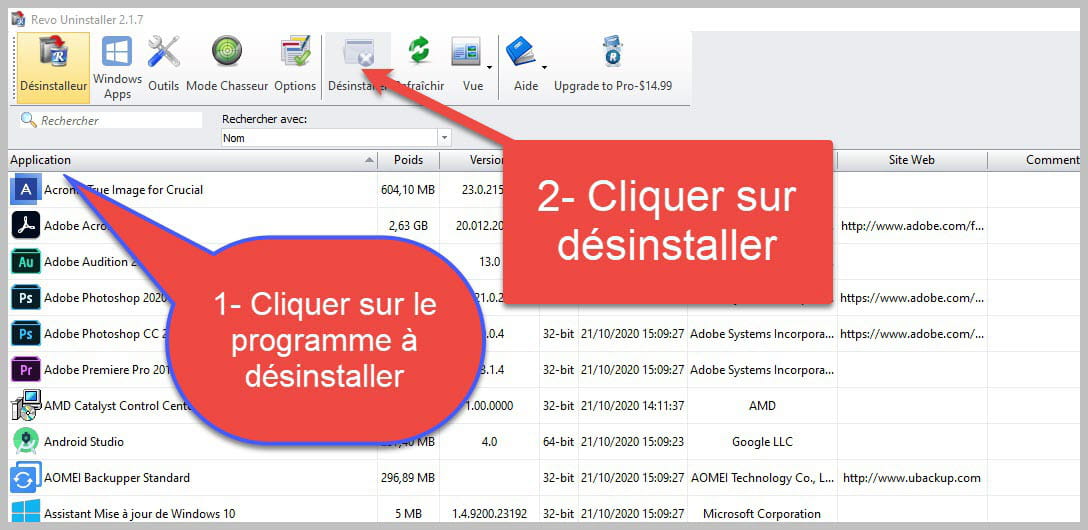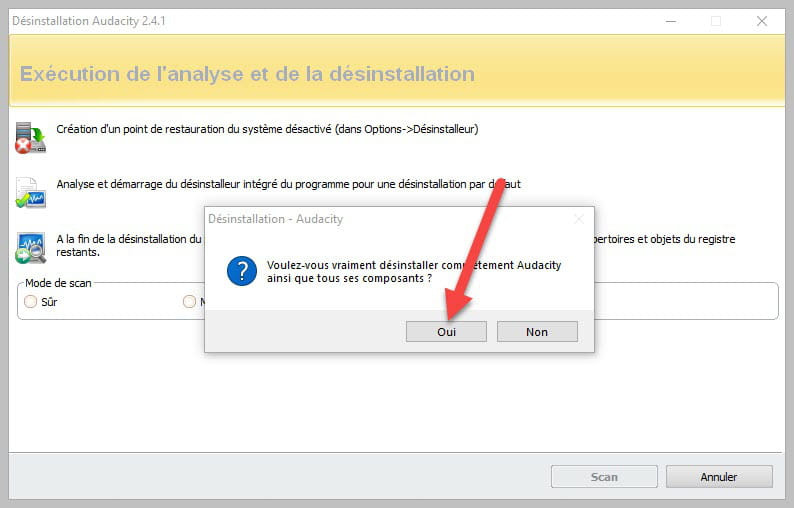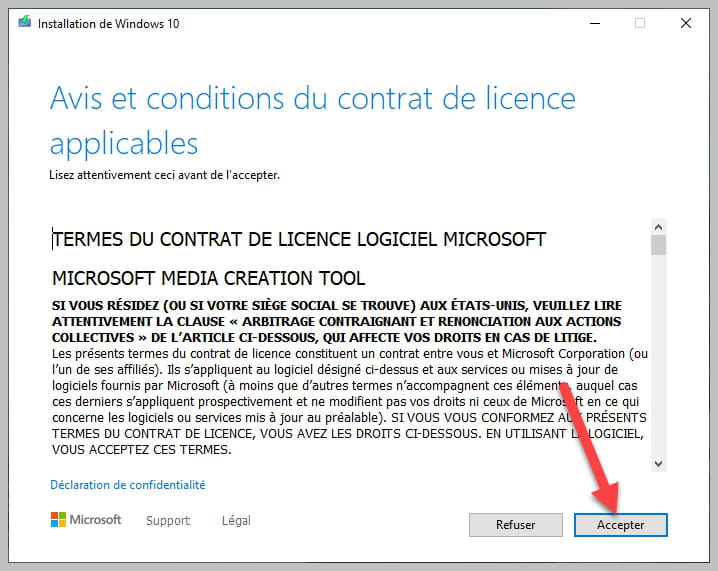Supprimer kaspersky
Résolubazfile Messages postés 60873 Date d'inscription Statut Modérateur, Contributeur sécurité Dernière intervention -
Bonjour,
Je viens de récupérer un nouvel ordi équipé de Kaspersky antivirus
Je souhaite supprimer cet anti virus et le remplacer par le mien Norton valable jusqu'en 2025
Malheureusement je ne possède pas le mot de passe pour Kaspersky
Un lecteur connait- il une astuce pour passer outre l'absence de mot de passe ?
Remerciements anticipés
Windows / Firefox 115.0
5 réponses

Télécharge FRST .
Une fois téléchargé enregistre-le sur le bureau puis clique avec le bouton droit de ta souris sur FRST et choisi Exécuter en tant qu'administrateur.

Attention, attendre que les messages disant que l'analyse est terminée s'affichent.
À la fin de l'analyse tu auras deux fichiers texte sur le bureau FRST et Addition.
Ensuite envoie les rapports FRST et ADDITION sur https://www.cjoint.com/ ou sur https://pixeldrain.com/ .
Puis donne les deux liens générés par https://www.cjoint.com/ ou https://pixeldrain.com/dans ta réponse.
Suite message concernant la suppression de l'antivirus Kaspersky ci dessous les 2 liens :
Le lien a été crée : https://www.cjoint.com/c/NHnwJryLQp3
Le lien a été crée : https://www.cjoint.com/c/NHnwLRzQbR3
Salutations

@dobyone StatutMembre .
Attention bien lire ce qui est indiqué, et suivre les indications à la lettre.
Norton 360 est bien installé comme antivirus principal sur ton pc, Kaspersky n'est plus activé, mais toujours présent sur ton pc.
Pour supprimer totalement Kaspersky, il faut démarrer Windows 7 en mode sans échec sinon ça ne fonctionnera pas.
Une fois Windows 7 démarré en mode sans échec, faire ce qui suit.
Procédure à faire dans l'ordre indiqué :
1- Ouvre FRST en tant qu'administrateur pour cela clique avec le bouton droit de ta souris sur FRST et choisis exécuter en tant qu'administrateur
2 - Copie l'intégralité du script qui est dans l'encadré qui suit :
Start::
CloseProcesses:
(C:\Program Files (x86)\Kaspersky Lab\Kaspersky Anti-Virus 16.0.0\avp.exe ->) (Kaspersky Lab -> Kaspersky Lab ZAO) C:\Program Files (x86)\Kaspersky Lab\Kaspersky Anti-Virus 16.0.0\avpui.exe
(services.exe ->) (Kaspersky Lab -> Kaspersky Lab ZAO) C:\Program Files (x86)\Kaspersky Lab\Kaspersky Anti-Virus 16.0.0\avp.exe
FF HKLM-x32\...\Firefox\Extensions: [light_plugin_D772DC8D6FAF43A29B25C4EBAA5AD1DE@kaspersky.com] - C:\Program Files (x86)\Kaspersky Lab\Kaspersky Anti-Virus 16.0.0\FFExt\light_plugin_firefox
FF Extension: (Kaspersky Protection) - C:\Program Files (x86)\Kaspersky Lab\Kaspersky Anti-Virus 16.0.0\FFExt\light_plugin_firefox [2016-12-12] []
R2 AVP16.0.0; C:\Program Files (x86)\Kaspersky Lab\Kaspersky Anti-Virus 16.0.0\avp.exe [194000 2015-12-08] (Kaspersky Lab -> Kaspersky Lab ZAO)
S3 vssbrigde64; C:\Program Files (x86)\Kaspersky Lab\Kaspersky Anti-Virus 16.0.0\x64\vssbridge64.exe [144640 2015-07-09] (Kaspersky Lab -> AO Kaspersky Lab)
R0 cm_km; C:\Windows\System32\DRIVERS\cm_km.sys [389816 2015-07-06] (Kaspersky Lab -> Kaspersky Lab ZAO)
R0 kl1; C:\Windows\System32\DRIVERS\kl1.sys [478392 2015-06-22] (Kaspersky Lab -> Kaspersky Lab ZAO)
R0 klbackupdisk; C:\Windows\System32\DRIVERS\klbackupdisk.sys [53432 2015-06-06] (Kaspersky Lab -> Kaspersky Lab ZAO)
R1 klbackupflt; C:\Windows\System32\DRIVERS\klbackupflt.sys [70000 2015-06-27] (Kaspersky Lab -> Kaspersky Lab ZAO)
R2 kldisk; C:\Windows\System32\DRIVERS\kldisk.sys [77728 2016-09-12] (Kaspersky Lab -> AO Kaspersky Lab)
R3 klflt; C:\Windows\System32\DRIVERS\klflt.sys [181640 2015-12-08] (Kaspersky Lab -> AO Kaspersky Lab)
R1 klhk; C:\Windows\System32\DRIVERS\klhk.sys [237480 2016-09-12] (Kaspersky Lab -> AO Kaspersky Lab)
R1 KLIF; C:\Windows\System32\DRIVERS\klif.sys [943536 2016-09-12] (Kaspersky Lab -> AO Kaspersky Lab)
R1 KLIM6; C:\Windows\System32\DRIVERS\klim6.sys [49240 2016-09-12] (Kaspersky Lab -> AO Kaspersky Lab)
R3 klkbdflt; C:\Windows\System32\DRIVERS\klkbdflt.sys [41144 2015-06-06] (Kaspersky Lab -> Kaspersky Lab ZAO)
R3 klmouflt; C:\Windows\System32\DRIVERS\klmouflt.sys [41648 2015-06-07] (Kaspersky Lab -> Kaspersky Lab ZAO)
R1 klpd; C:\Windows\System32\DRIVERS\klpd.sys [41352 2015-12-08] (Kaspersky Lab -> AO Kaspersky Lab)
R1 kltdi; C:\Windows\System32\DRIVERS\kltdi.sys [65208 2015-06-11] (Kaspersky Lab -> Kaspersky Lab ZAO)
R1 Klwtp; C:\Windows\System32\DRIVERS\klwtp.sys [103096 2015-06-16] (Kaspersky Lab -> Kaspersky Lab ZAO)
R1 kneps; C:\Windows\System32\DRIVERS\kneps.sys [187056 2015-06-23] (Kaspersky Lab -> Kaspersky Lab ZAO)
AV: Kaspersky Anti-Virus (Disabled - Up to date) {86367591-4BE4-AE08-2FD9-7FCB8259CD98}
AS: Kaspersky Anti-Virus (Disabled - Up to date) {3D579475-6DDE-A186-1569-44B9F9DE8725}
FW: Kaspersky Anti-Virus (Disabled) {BE0DF4B4-018B-AF50-0486-D6FE7C8A8AE3}
C:\ProgramData\Kaspersky Lab
C:\Program Files (x86)\Kaspersky Lab
EmptyTemp:
End::
3- Une fois le script copié clique sur Corriger, FRST prend automatiquement le script qui est dans le presse-papier.
Laisse la correction se faire une fois qu'elle est terminée il te sera demandé de redémarrer ton pc, fait-le dès que cela te sera demandé, voir ci-dessous.
Puis une fois ton ordinateur redémarré tu seras ne seras plus en mode sans échec mais dans le mode normal de Windows:
4- Tu auras un fichier Fixlog sur ton bureau ensuite envoie ce rapport fixlog sur https://www.cjoint.com/ ou https://pixeldrain.com/
Puis donne le lien généré par https://www.cjoint.com/ ou https://pixeldrain.com/ dans ta réponse.
5- Fini de désinstaller Kaspersky avec Revo Uninstaller en mode scan avancé.
Tutoriel Revo Uninstaller à lire attentivement.
Accepter la désinstallation du programme que l'on souhaite désinstaller et si il y a un message d'erreur disant que la désinstallation est impossible fermer le message d'erreur et continuer la procédure.
Cocher "Scan avancé" puis cliquer sur "Scan".
Attention il est très important de supprimer les éléments restant du registre.
Cliquer sur "Sélectionner tout" puis sur "Supprimer" si une deuxième liste apparaît faire de même puis une fois que tout est supprimé cliquer sur "Fini" un redémarrage sera peut-être demandé.
6- VÉRIFIE ET DIS-MOI SI TON PROBLÈME EST TOUJOURS PRÉSENT.
POUR INFORMATION:
Tu devrais passer à Windows 10 ton pc le permet, pour passer de Windows 7 à Windows 10 il suffit de faire une mise à niveau.
Il te faudra aussi une clé d'activation, voir cette page.
Pour passer de Windows 7 à Windows 10 va sur cette page clique sur Télécharger maintenant l'outil.
Ouvrir l'outil et faire comme indiqué ci-dessous:

Attention de bien laisser cocher comme sur la photo.
- Bonsoir Bazfile,
- Tout d’abord merci de noter qu’il n’est pas utile d’être discourtois sur le forum ou ailleurs.
- Vous êtes quelque uns à maîtriser parfaitement les aspects de l’informatique ; mais n’oubliez pas que ce n’est pas le cas pour nombreux d’entre nous.
- Ceci dit revenons à nos moutons
- J’ai interrogé kaspersky France afin d’obtenir un code de connexion provisoire afin de désinstaller l’anti virus de mon PC
- Pour des raisons de confidentialité ils n’ont pas pu me communiquer un mot de passe provisoire
- Par contre ils m’ont communiqué les infos sur leur outil de désinstallation indiqué ci-dessous en espérant qu’un jour cela sera utile à un lecteur du Forum
- Pour ma part cet outil a été performant.
- .
- « Téléchargez l'utilitaire Kaspersky Kavremover sur :
https://support.kaspersky.com/fr/1464#block1
et consultez l'article sur son utilisation.
- Décompressez et exécutez l'utilitaire Kavremover de la manière suivante. L'objectif est d'effacer tout produit Kaspersky qui a pu à tout moment être installé sur le système d'exploitation.
Kavremover peut détecter automatiquement tout produit Kaspersky installé ou restant de produit Kaspersky. Les résultats de la recherche sont affichés dans le menu déroulant inférieur. Si des produits sont trouvés, saisissez le captcha (caractères sur l'image) dans le champ spécifié et procédez à la suppression.
- Redémarrez votre PC après la première suppression et exécutez à nouveau Kavremover. Cette fois, sélectionnez manuellement votre précédent produit Kaspersky dans le menu déroulant inférieur, saisissez le code captcha et procédez à la suppression.
Nota : préalablement noter la réference du produit car il faudra choisir dans le menu déroulant.
- Répétez cette procédure pour tout produit Kaspersky qui a pu à tout moment être installé sur le système d'exploitation. Si vous avez toujours utilisé qu'une seule version d'un produit Kaspersky, une seule procédure de suppression suffit. »- .
Salutations

Kavremover je connais, exemple, vu que tu disais que la désinstallation de Kaspersky était bloquée par un mot de passe, normalement Kavremover n'aurait pas dû accepter cette désinstallation, car le but de cette protection de Kaspersky par mot de passe est justement d'éviter toute modification, c'est pour cela que je t'avais donné cette correction FRST à faire en mode sans échec.
Vous n’avez pas trouvé la réponse que vous recherchez ?
Posez votre questionBonsoir,
J’ai enfin eu un peu de temps pour m’occuper de la suppression de Kaspersky
Malheureusement je n’ai pas réussi
A l’étape 2 la copie su script n’ai rien donné et la réponse a été il faut copier le script comme il était dans le texte ??
J’ai essayé de sélectionner puis copier le 30 lignes et pour coller cela n’a pas fonctionné
Evidement j’ai du rater quelques chose
A suivre

Tout est pourtant clairement expliqué, tu démarre Windows en mode sans échec, tu sélectionnes les lignes du script qui va de start:: à End:: et ensuite tu cliques sur corriger, je ne t'ai jamais dit de coller quoi que ce soit.
Si tu n'y arrives pas on en reste là, car je ne peux pas le faire à ta place.